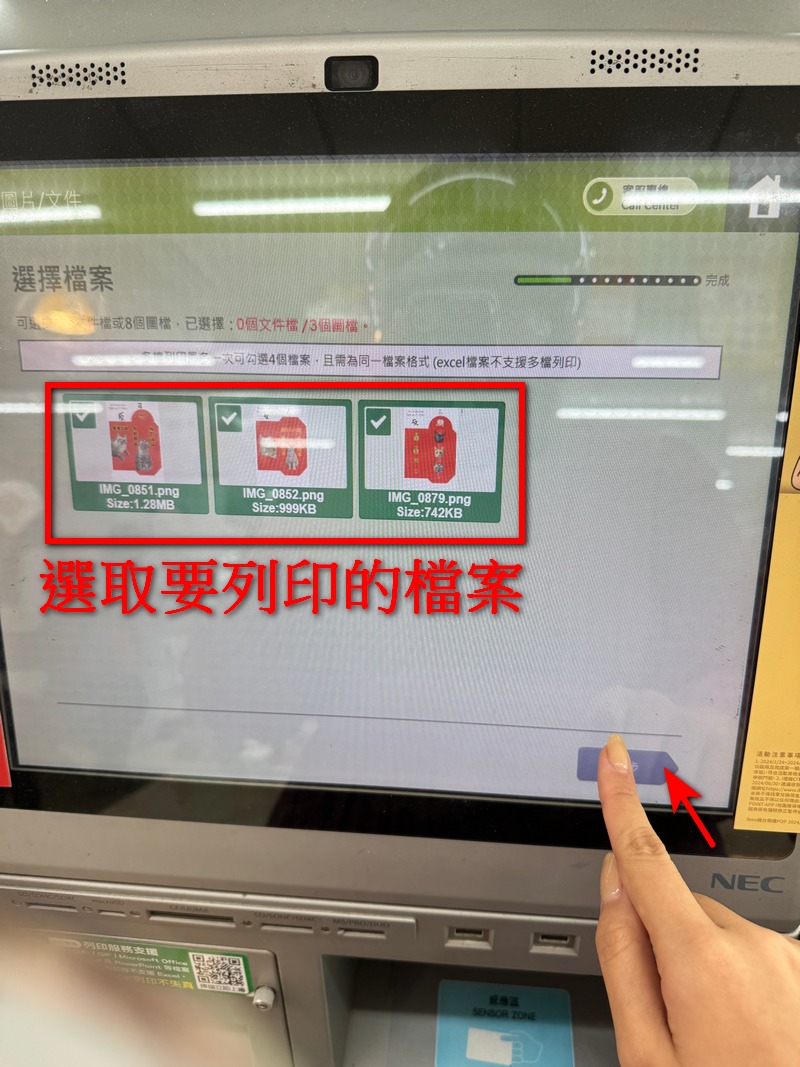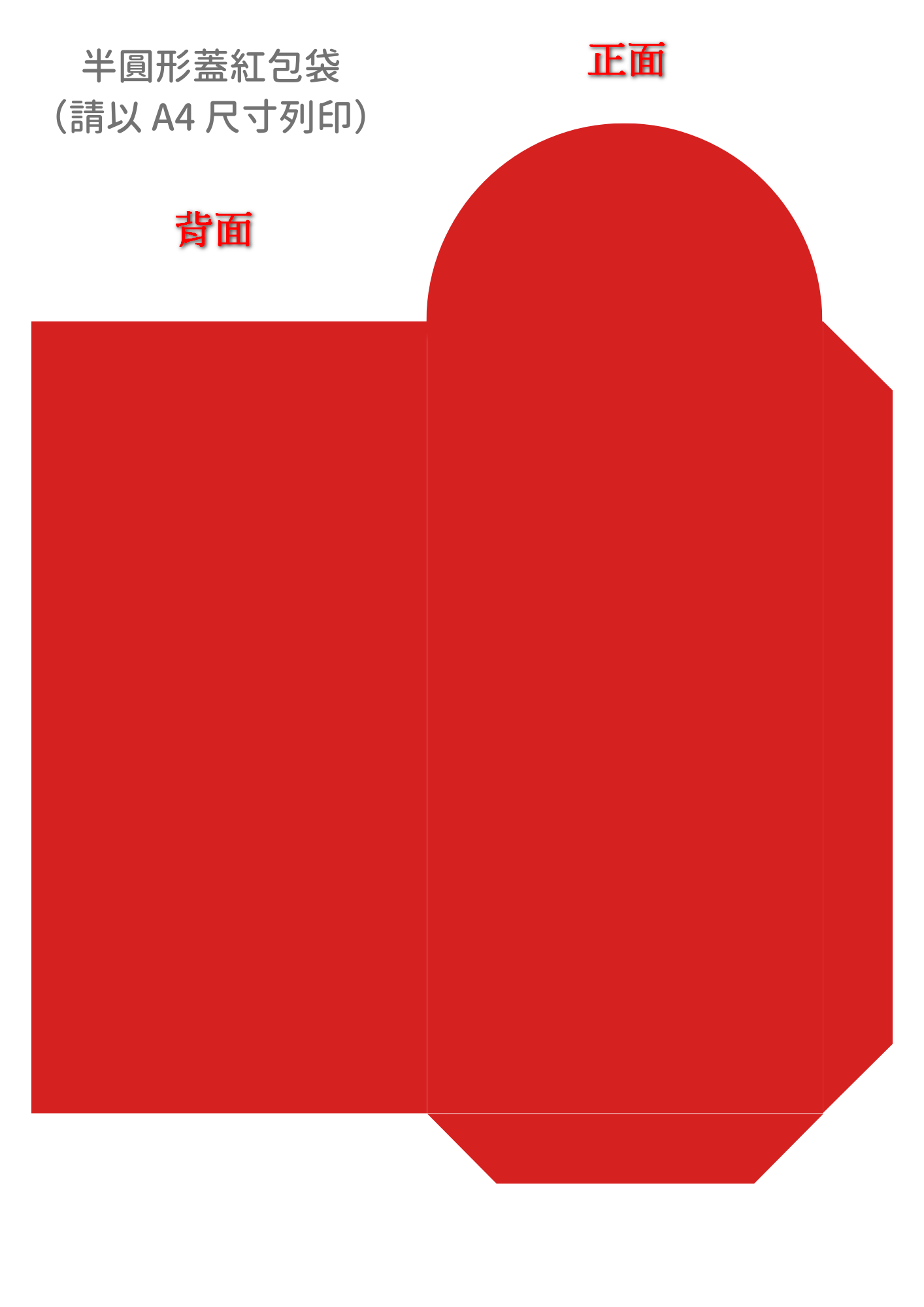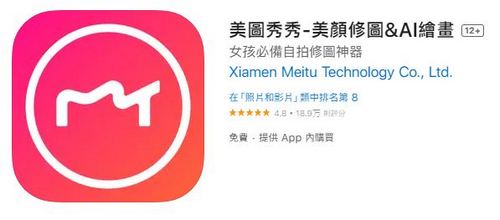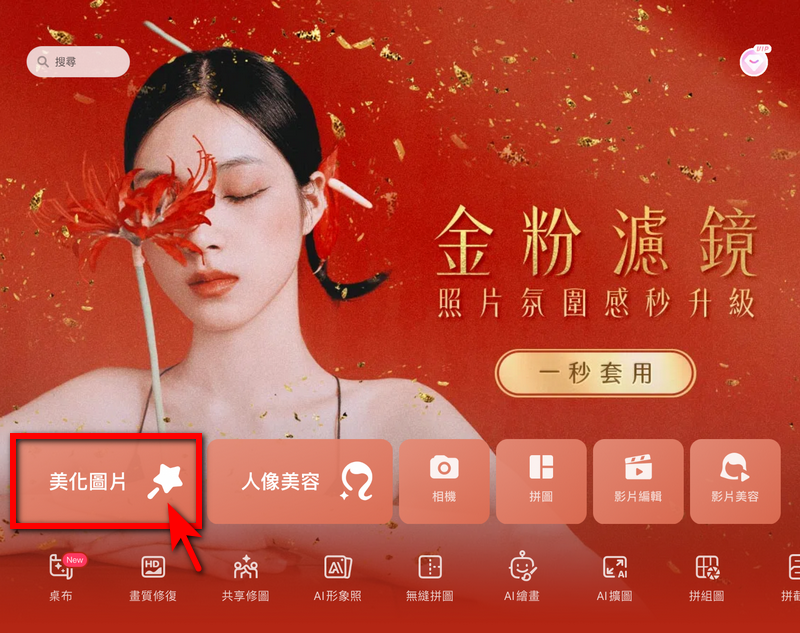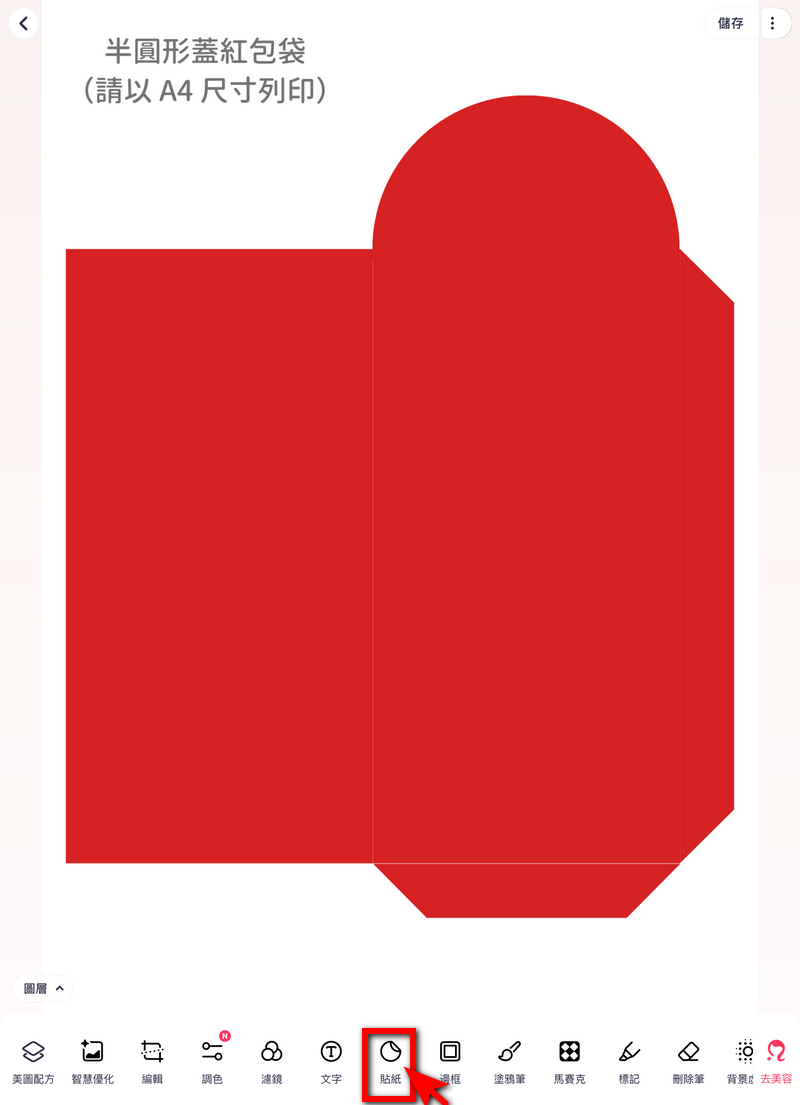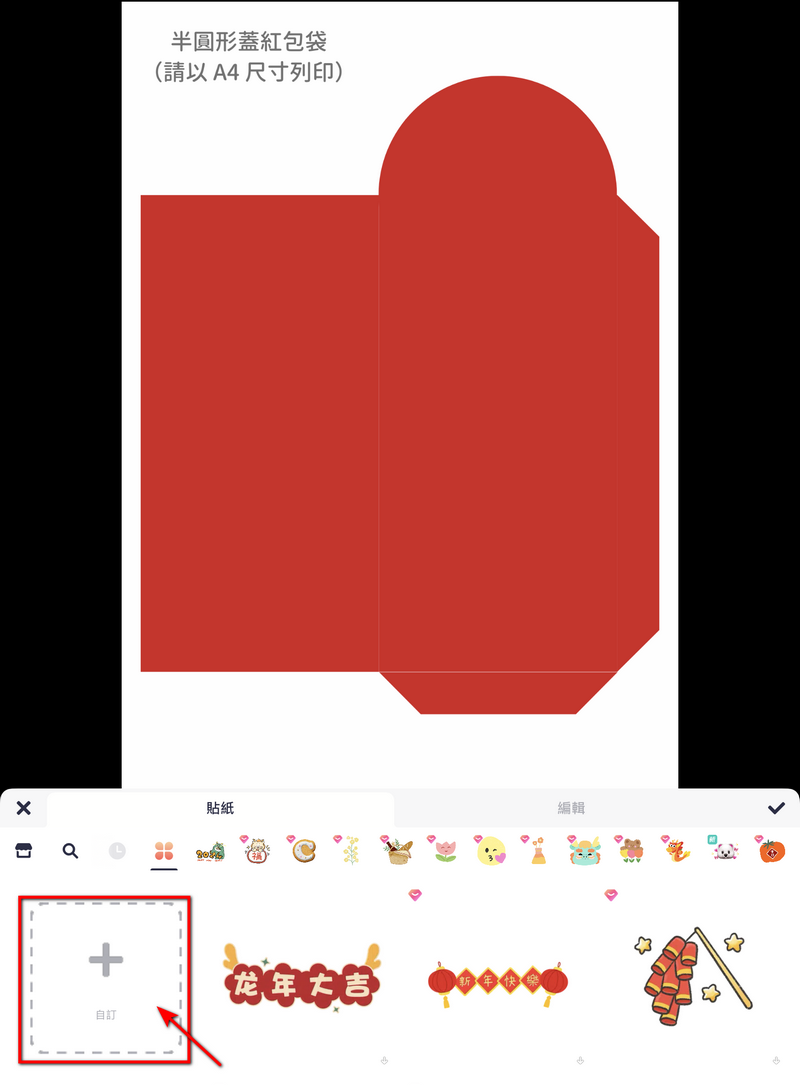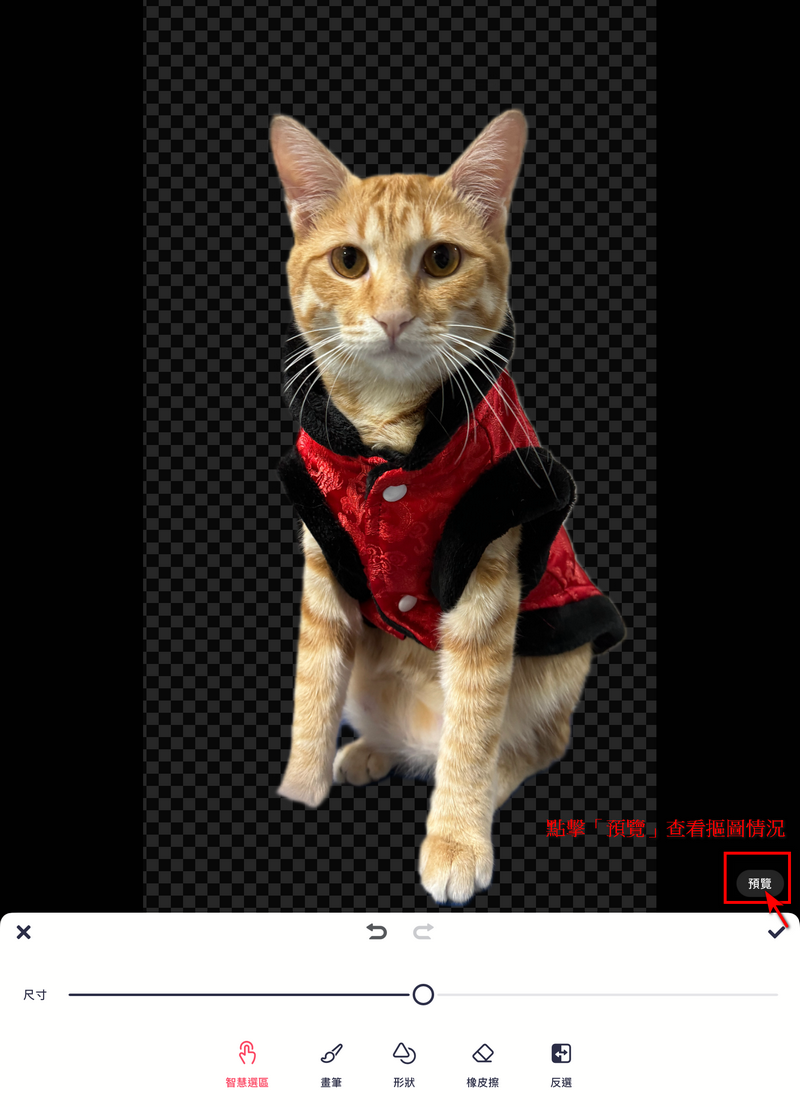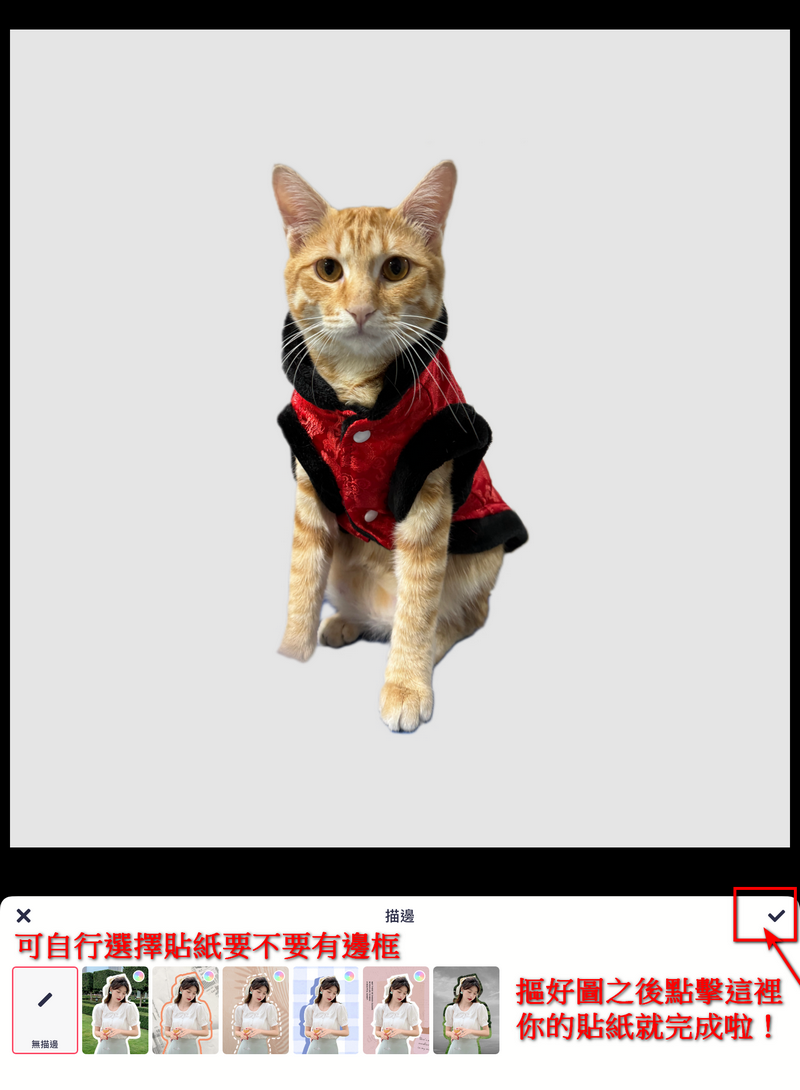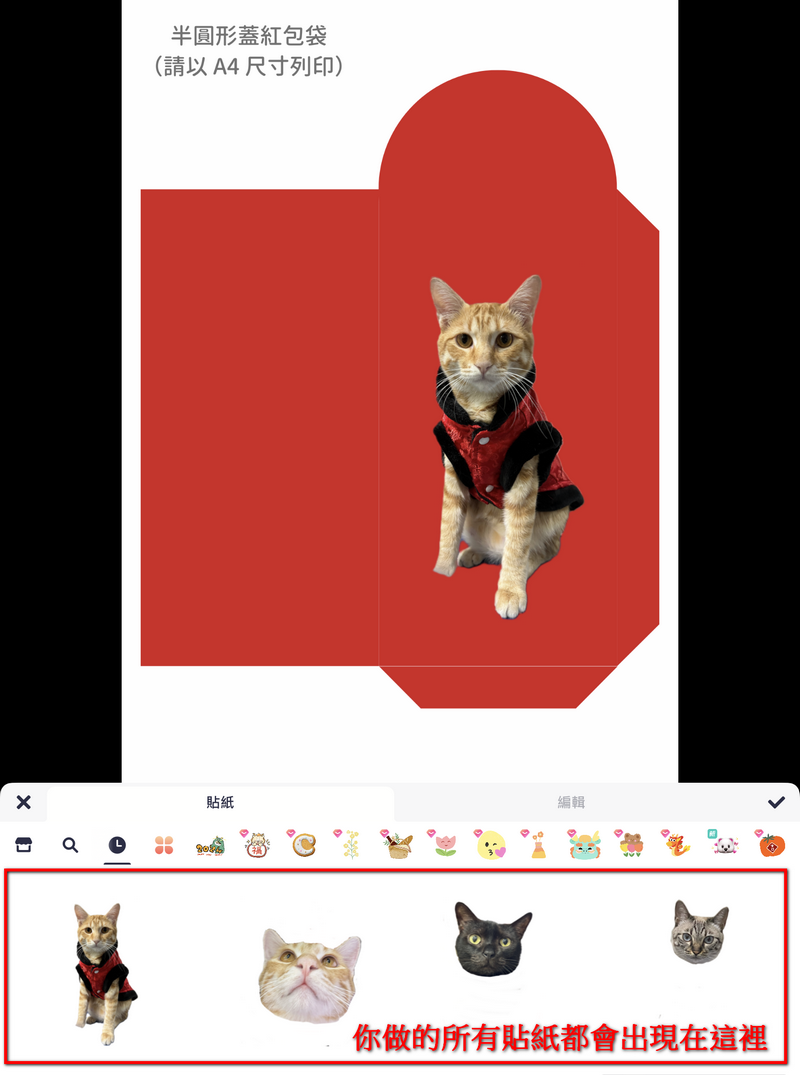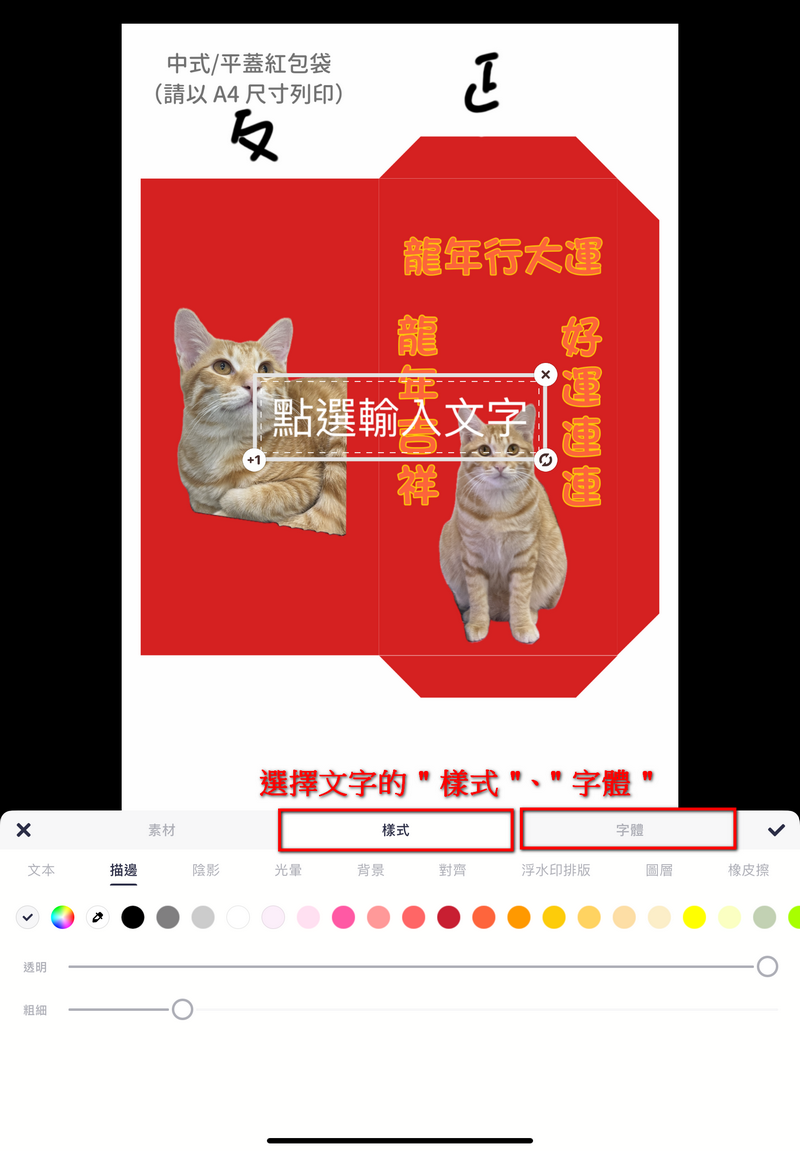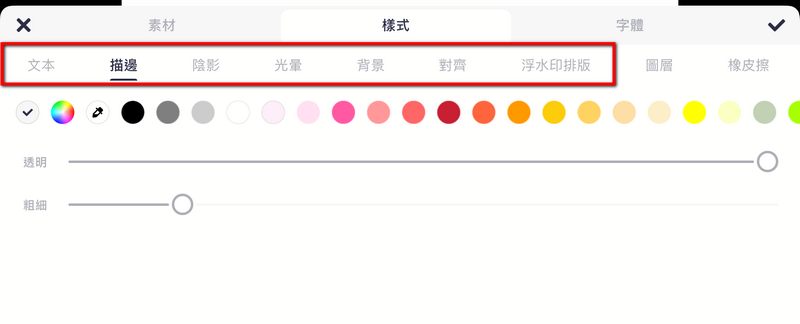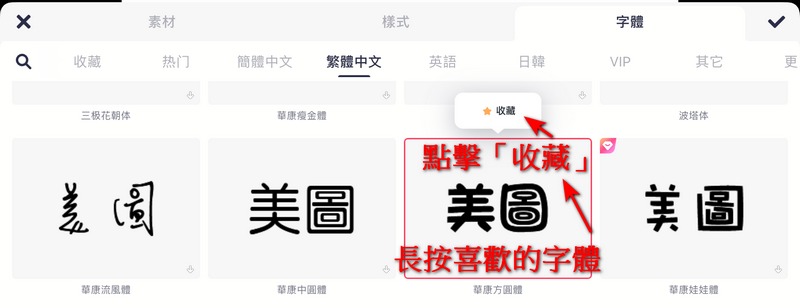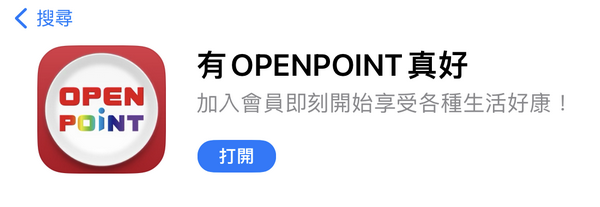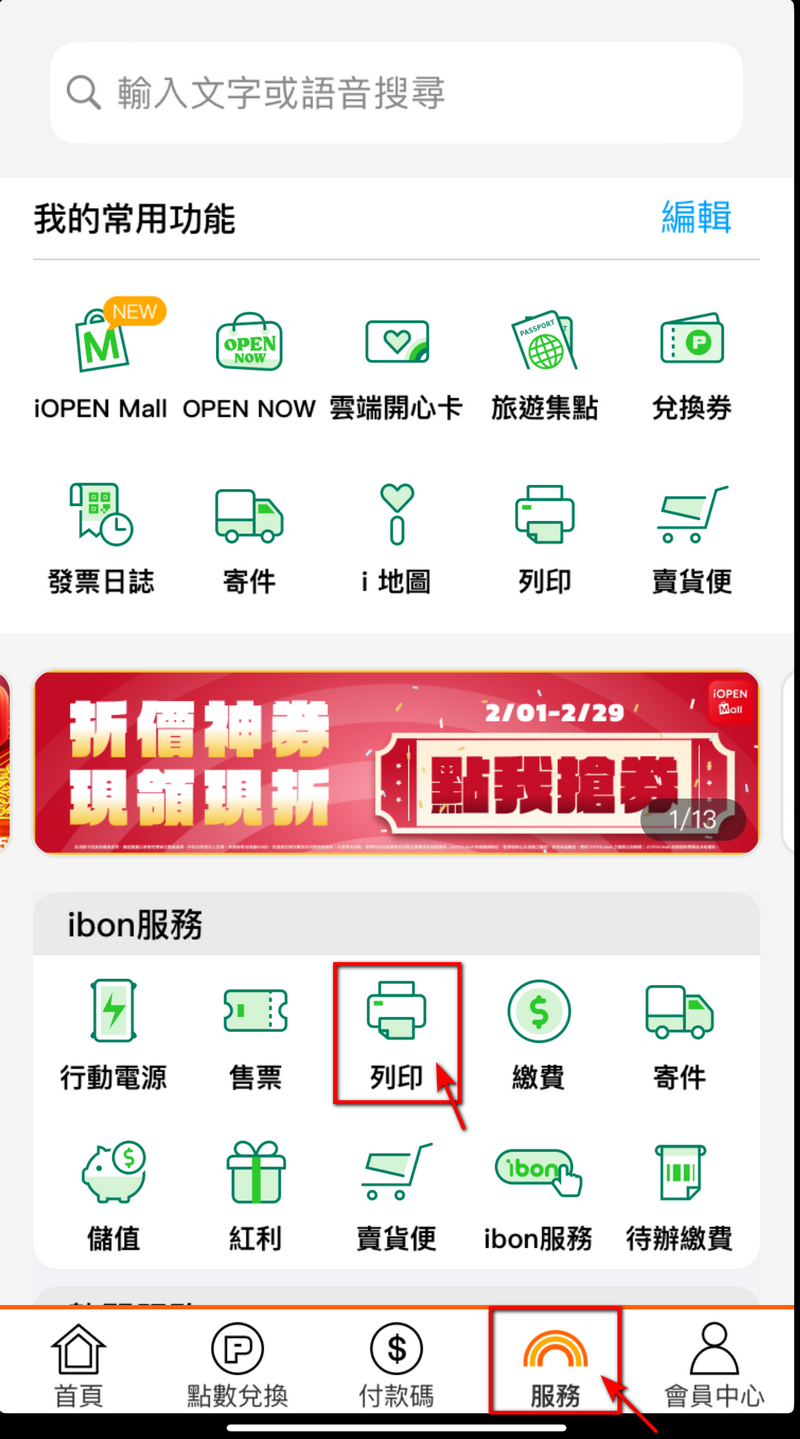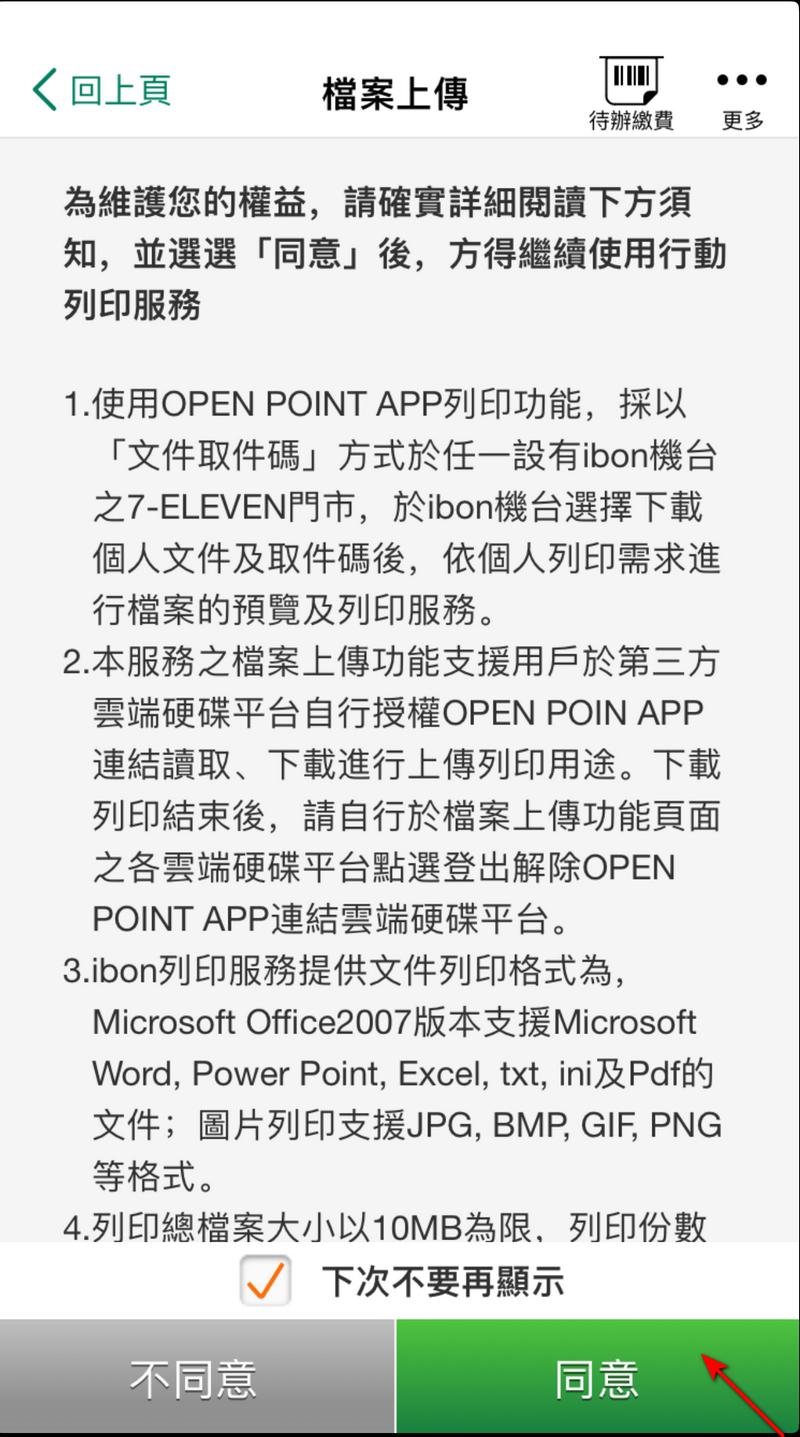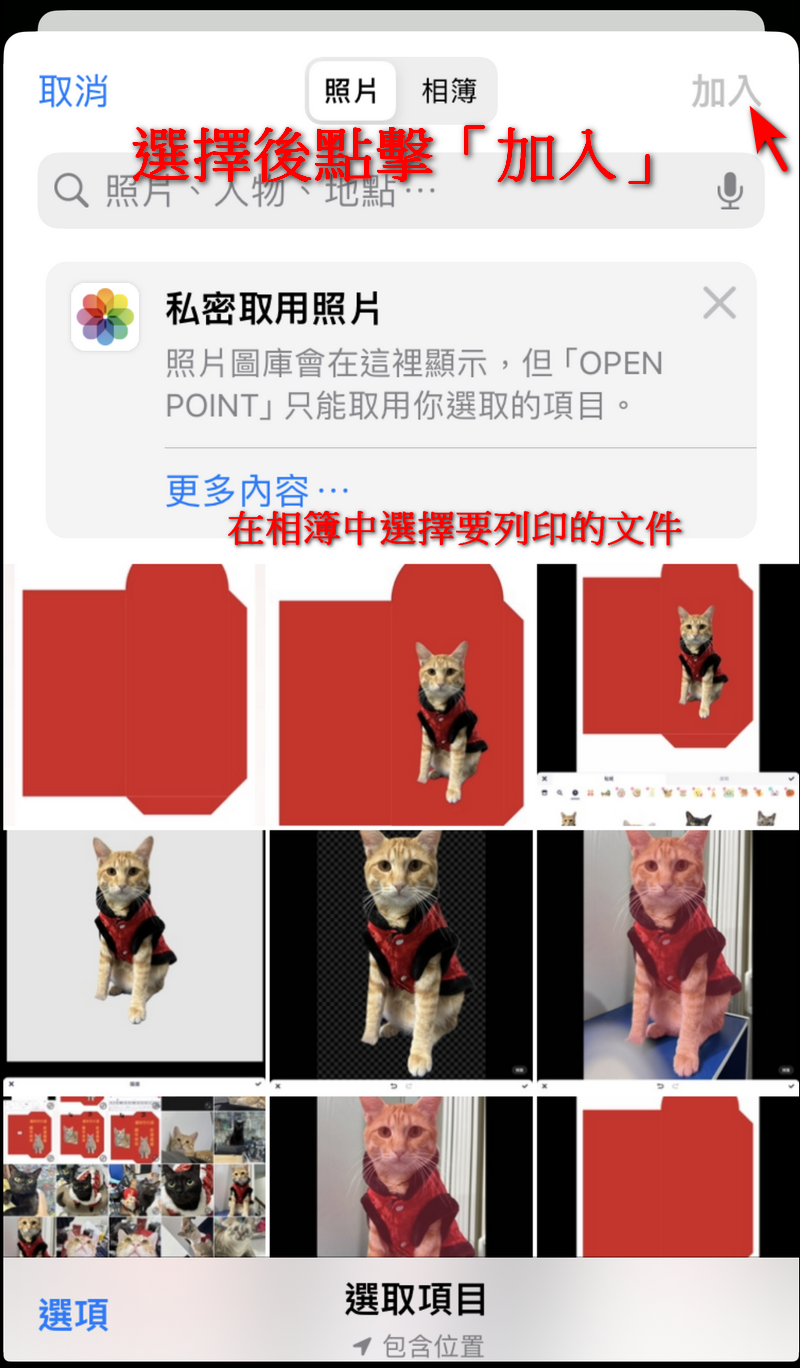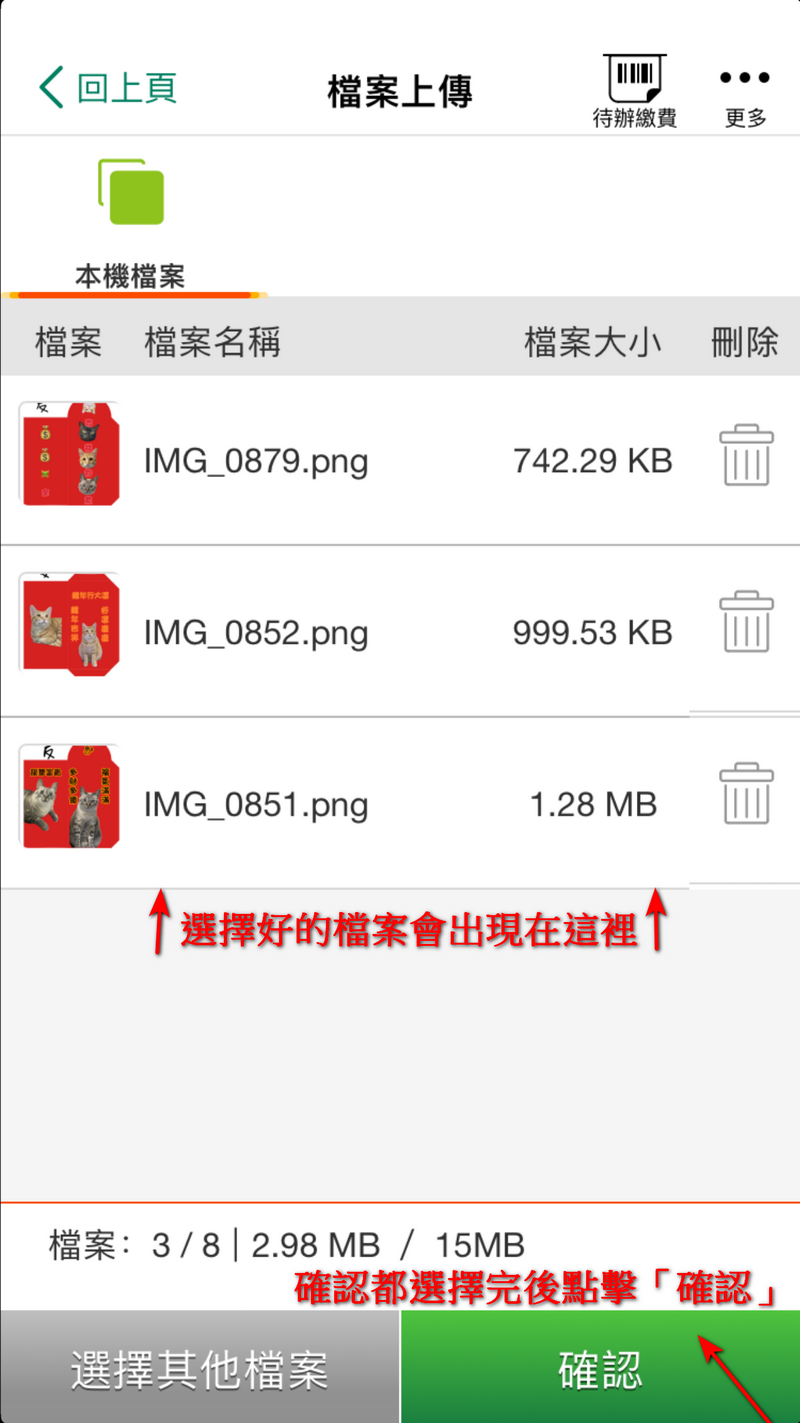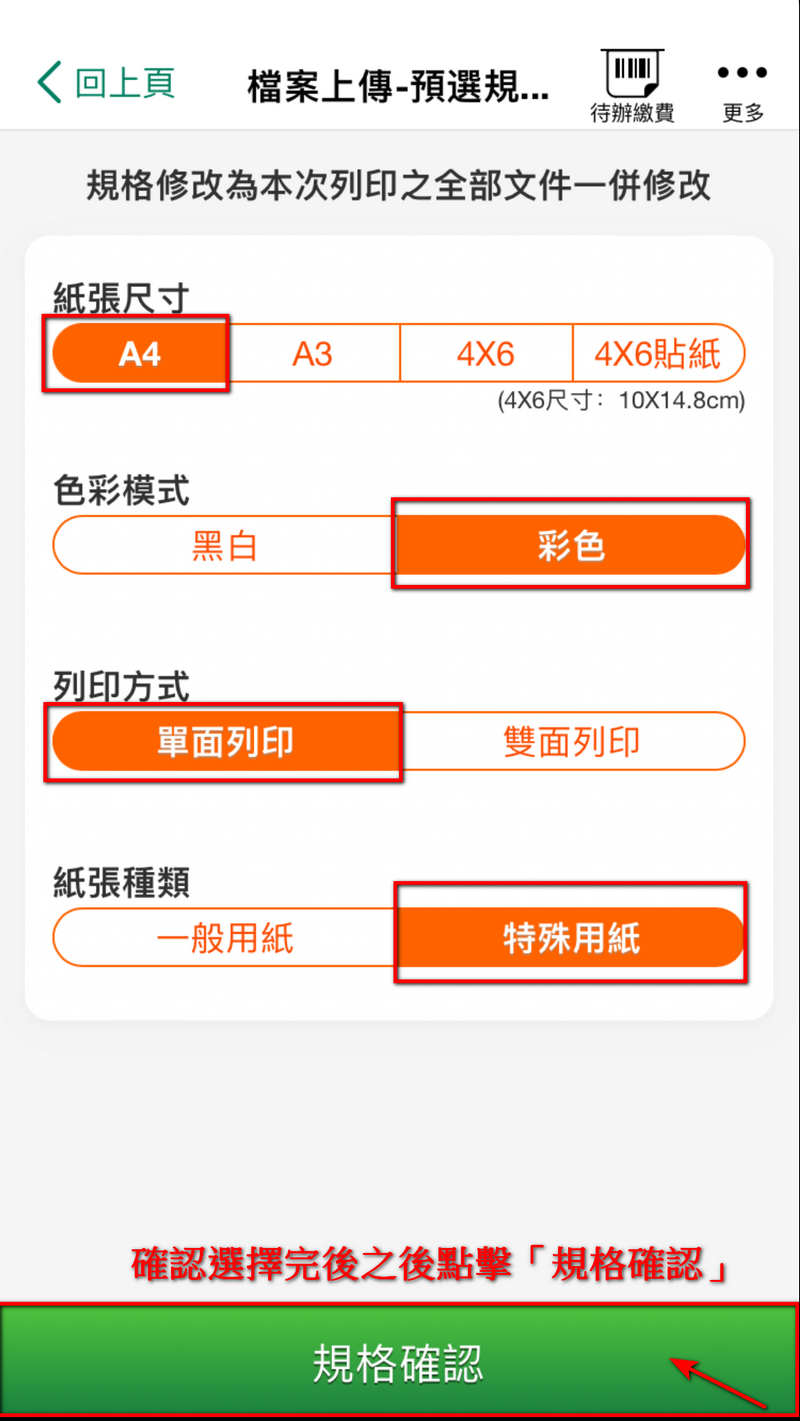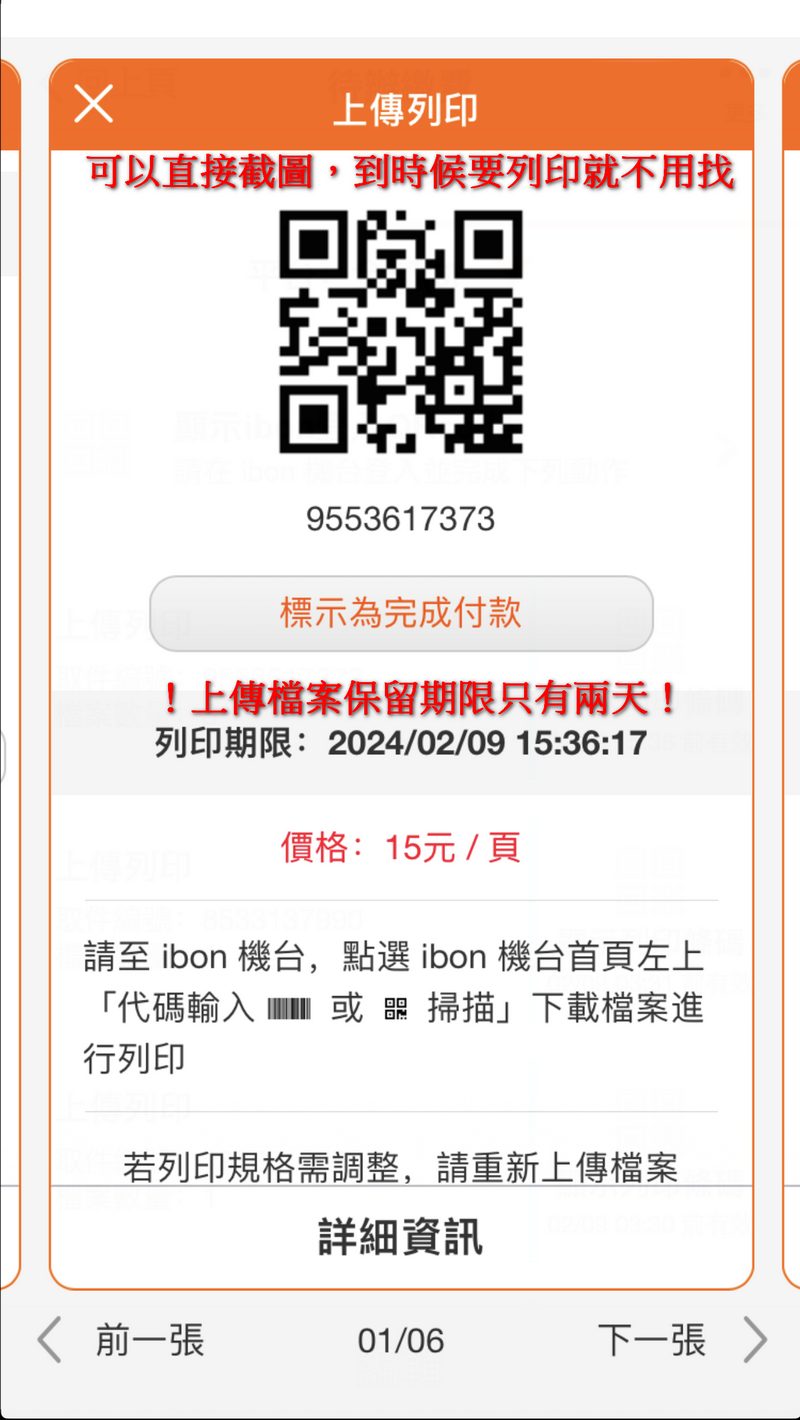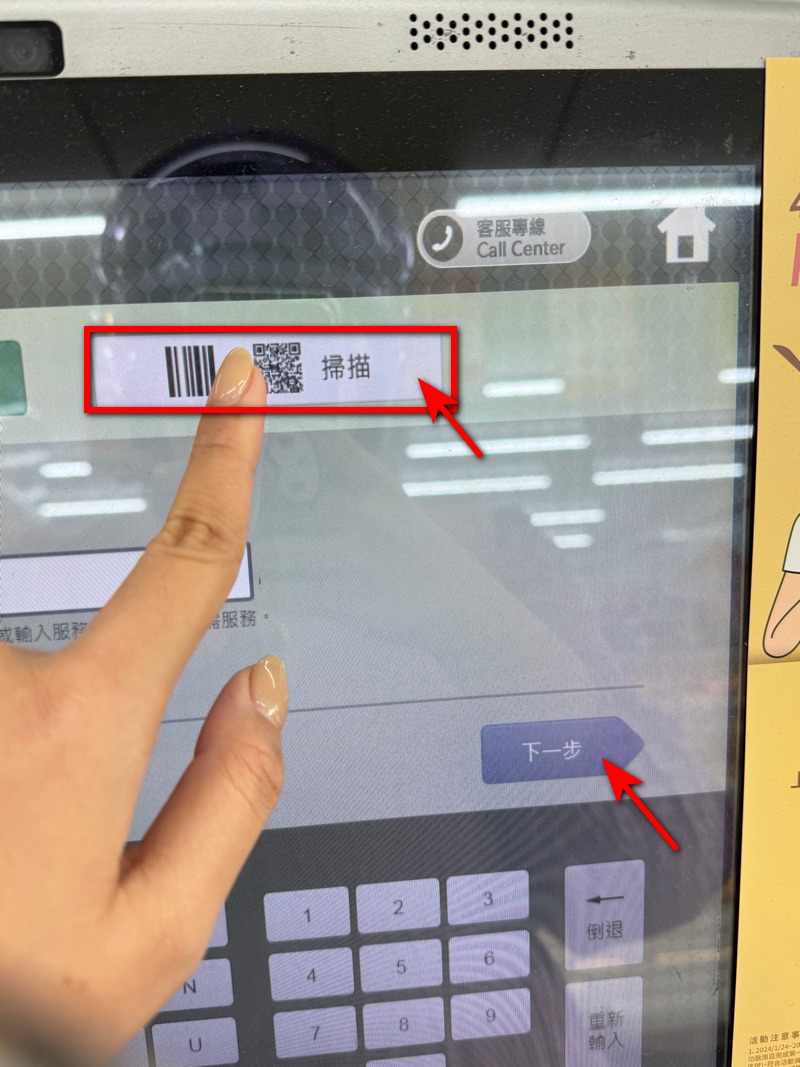2025 農曆春節快到了,講到農曆春節小朋友最期待拿紅包,大人們最害怕發紅包 XDD ,不知道有沒有人跟小編一樣剛出社會錢包不夠厚的呢?今天來教大家 DIY 紅包袋,只需要使用美圖秀秀就可以輕鬆做出屬於自己的紅包袋,不管是用手機還是平板都很方便喔。家裡沒有印表機也不用擔心,跑到 7-11 ibon 就可以印紅包袋。主打一個錢錢不夠,心意來湊,就算裡面包的紅包不算多,但是家人們看到你親手做的紅包袋還是會覺得內心暖暖的!

2025 農曆春節快到了,錢錢不夠心意來湊!自製 DIY 紅包袋教學、ibon 列印設定教學
新年要到了,先祝大家龍年行大運、好運龍總來。今天來教大家如何使用「美圖秀秀」自製 DIY 紅包袋,添加文字、摳圖都可以直接在美圖秀秀上完成,不需要跳到其他的 APP 使用。做完紅包袋之後還會教大家如何設定 7-11 的 ibon 影印機、如何使用 ibon 影印出紅包袋,這樣就算家裡沒有印表機、沒有比較硬的紙也還是能做紅包袋。
懶人捷徑
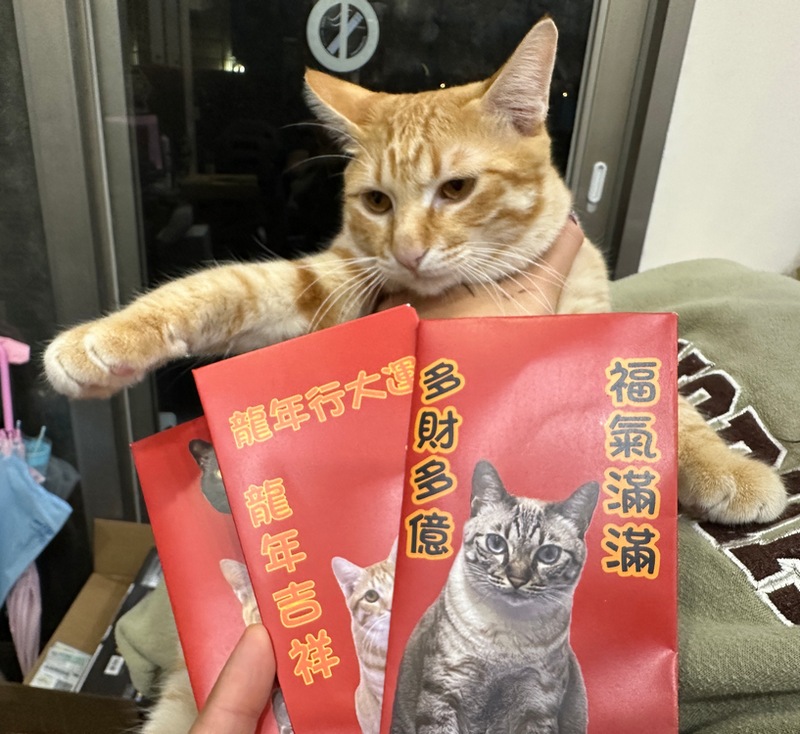
自製 DIY 紅包袋
首先要製作 DIY 紅包袋,需要紅包袋模板,這邊提供大家兩種模板可以選擇,大家可以自行下載。
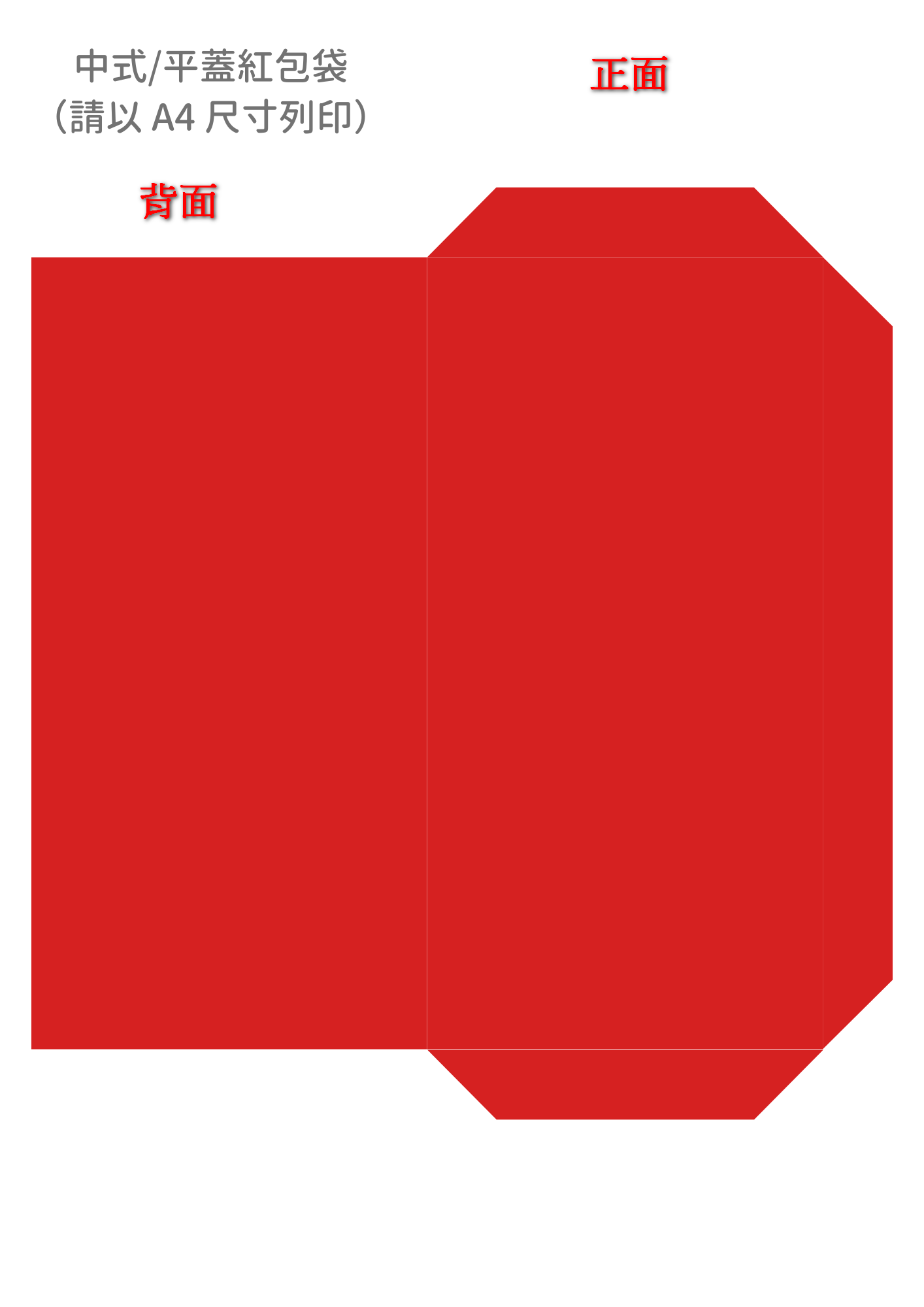
選擇紅包袋模板
下載好紅包袋模板之後,下載「美圖秀秀」,下載後打開美圖秀秀 APP,點擊「美化圖片」,選擇剛剛儲存的 ” 紅包袋模板 ” 來製作。
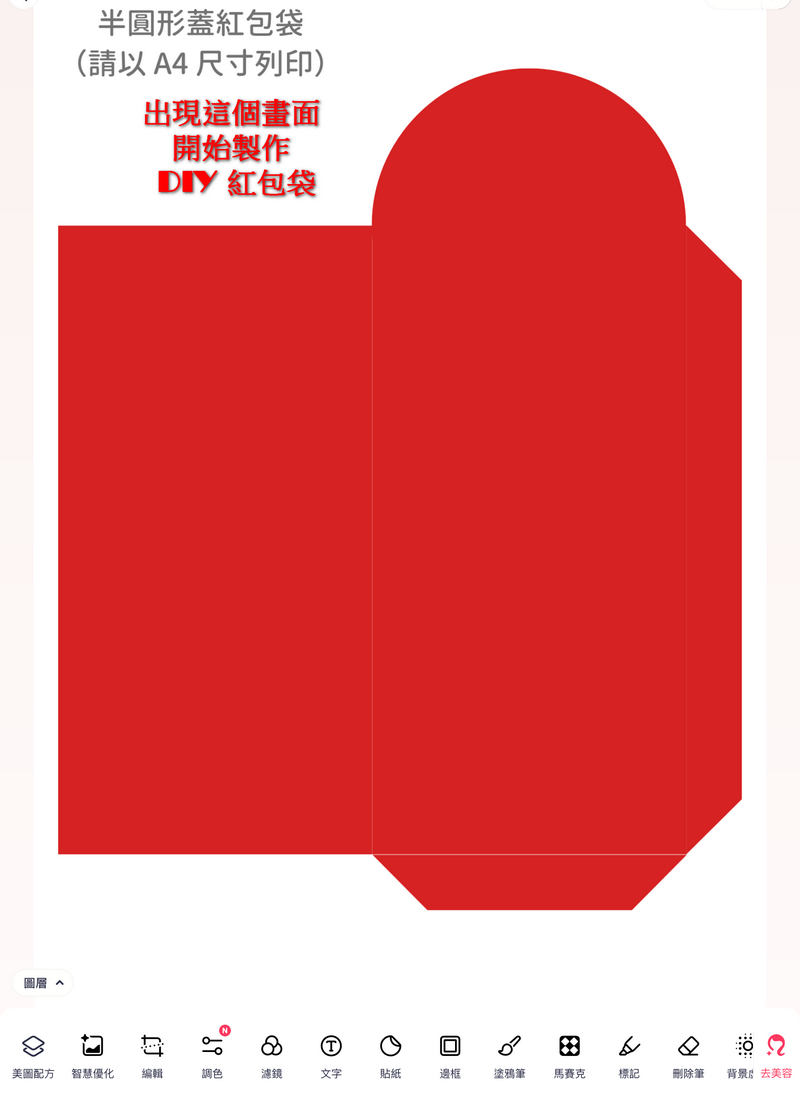
製作貼紙
點擊下方工具列的「貼紙」,點擊「自訂」,選擇要做成貼紙的照片。選好之後美圖秀秀本身會幫你進行 ” 智慧選區 ” 幫你大概框出形狀,你可以按照自己的需求再去進行修改。增加範圍選「畫筆」、刪除範圍選「橡皮擦」。
點擊「預覽」可以檢查現在摳圖的情況如何,再去對貼紙進行修改。
摳好圖之後點擊「√」,就會跑出描邊的選項,可以選擇要不要為你的貼紙增加邊框。選擇完之後再按一次「√」,貼紙就完成啦!
摳好圖的貼紙們會出現在貼紙區,可以利用不同的貼紙組合來做不同風格的紅包袋。
寫下吉祥話
紅包袋當然不能少了吉祥話,點擊「文字」選擇文字的 ” 樣式 ” 與 ” 字體 “。

可以為你的文字選擇主體顏色,也可以調整描邊、陰影、光暈等樣式。
文字字體大家就選擇喜歡的來使用,小編喜歡圓圓的字體,選擇「華康方圓體」。大家應該會在紅包袋上寫很多吉祥話,為防止每次加文字都要重找一次字體,如果有喜歡的字體可以長按該字體,點擊「收藏」。
製作完畢
設計完 DIY 專屬紅包袋後,點擊「儲存」,圖片就會被存在相簿裡面了。建議大家製作的時候可以使用平板,排版和製作貼紙時會比較方便。當然沒有平板一樣也可以製作,只是會比較困難一點。這邊放上小編製作的紅包袋給大家參考:
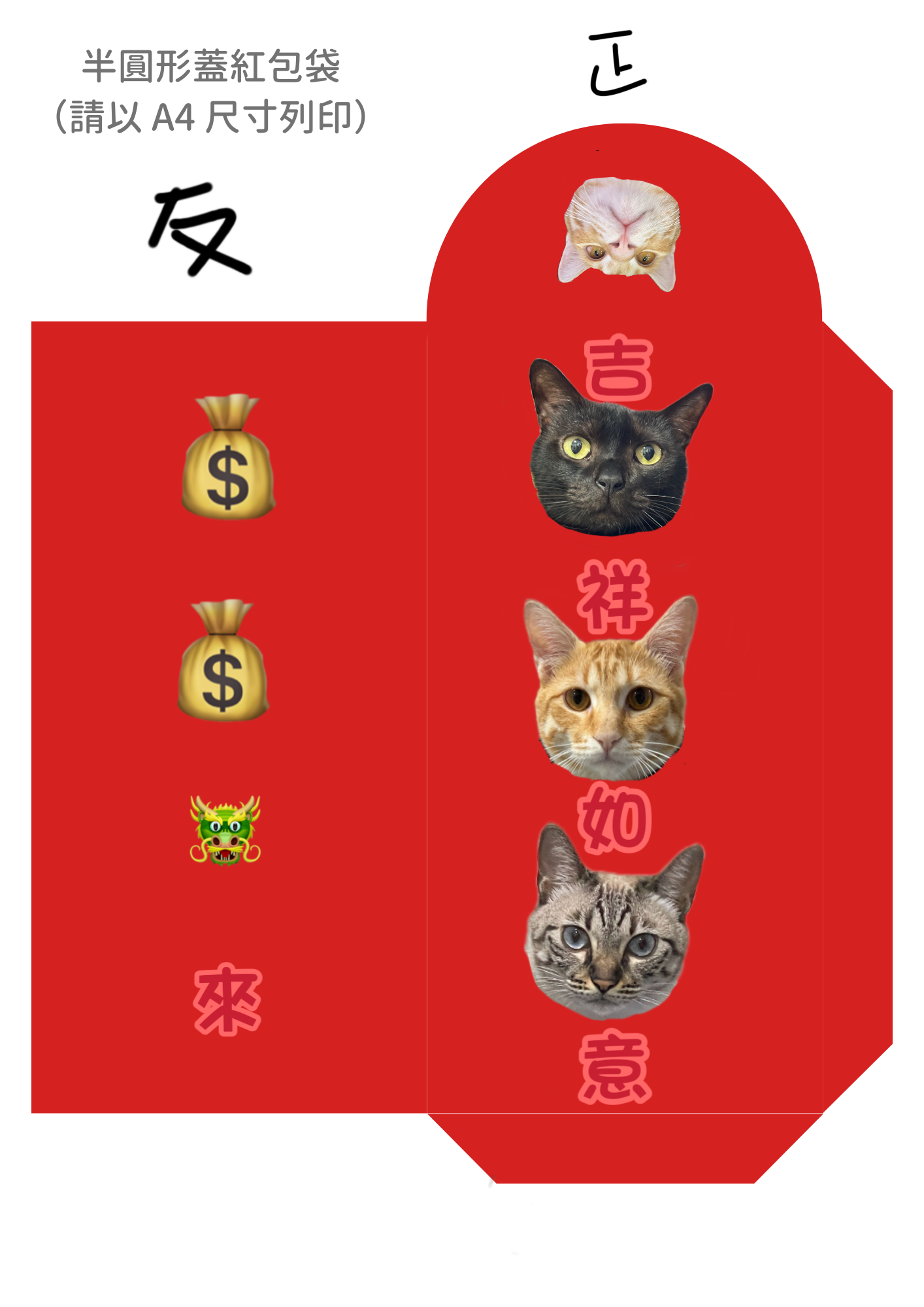

7-11 ibon 自製 DIY 紅包袋列印設定
大家做好了自己的 DIY 紅包袋之後,就可以下載 「有 OPENPOINT 真好」的 APP。下載完之後點擊下方工具列的「服務」,點擊「列印」。
ibon 列印那格選擇「檔案上傳」,點擊「同意」須知。接著就可以上傳照片。
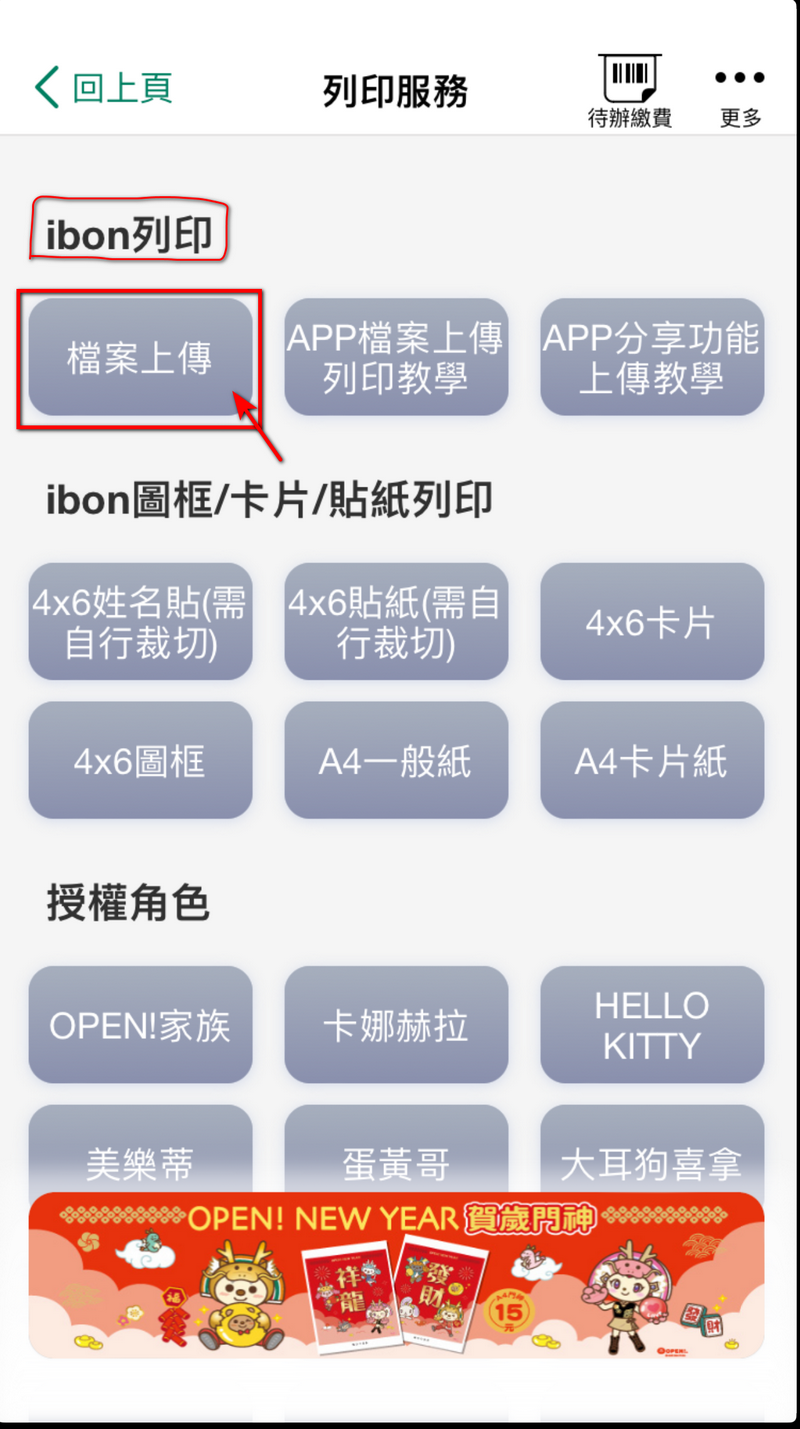
點擊「新增檔案」,點擊「照片圖庫」,選擇你要列印的紅包袋,選擇完之後點擊右上角的「加入」。
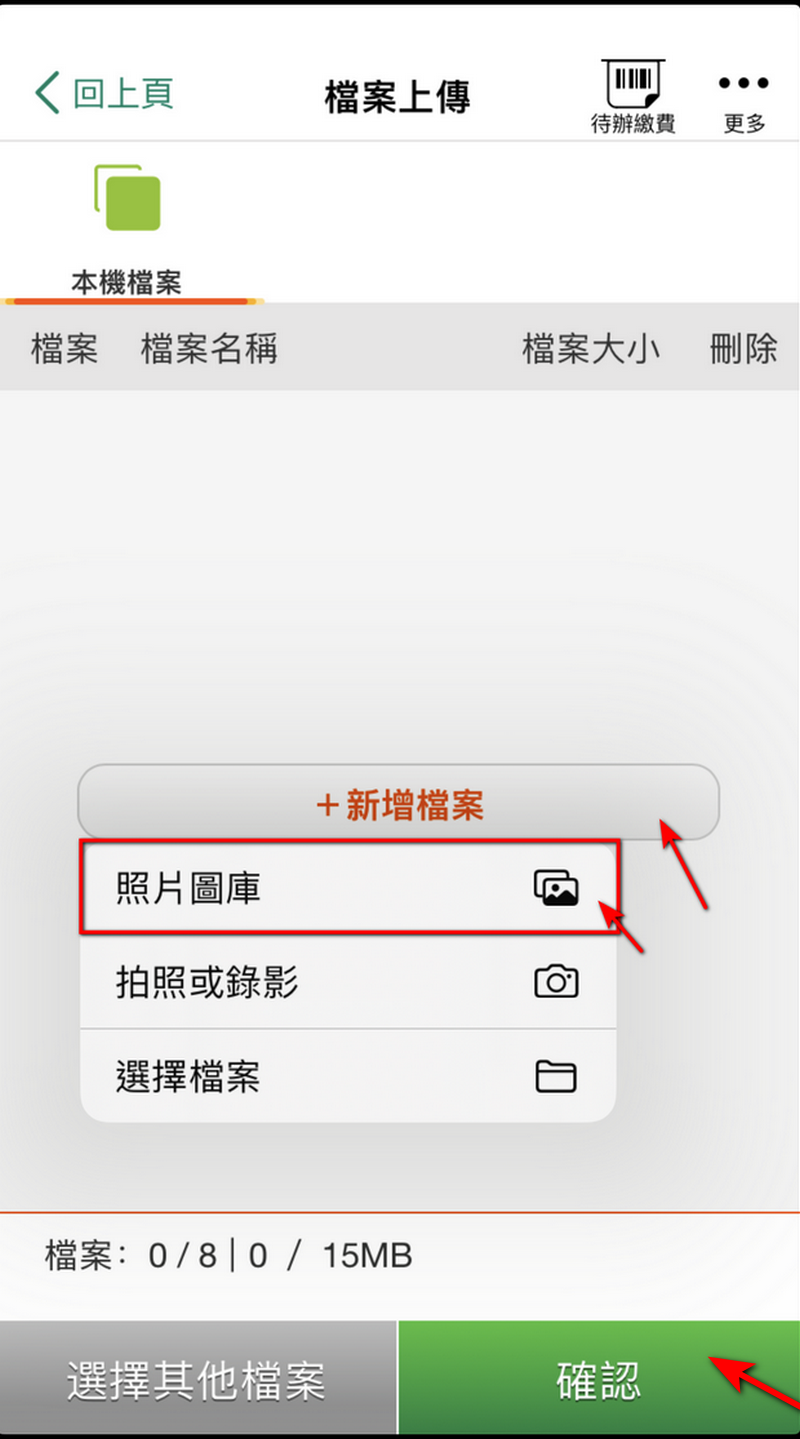
出現檔案上傳的畫面之後,點擊「確認」。
點擊「預選規格」,如果使用的是上面提供的紅包袋模板的話,規格選擇 ” A4 “、” 彩色 “、” 單面列印 “、” 特殊用紙 “,選擇完之後點擊「規格確認」並選擇確認上傳。照著設定規格印出來的紅包袋才會是較厚且放得下千元紙鈔的大小。(選擇 ” 預選規格 ” 這樣去 ibon 列印的時候也不會發生選錯規格的問題。)
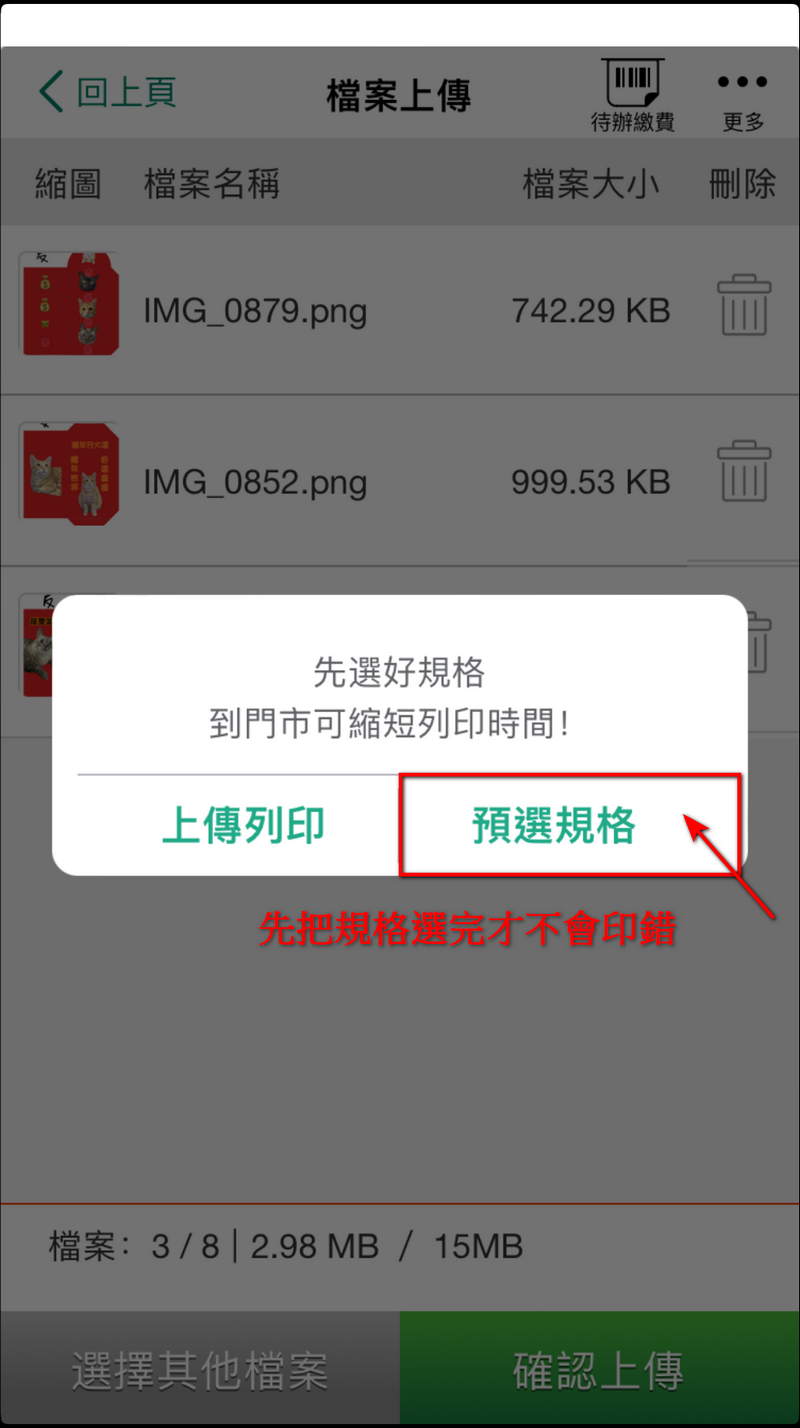
紅包袋檔案上傳成功後,點擊「查看取件代碼」。點擊你上傳的檔案顯示列印條碼,直接截圖 QRCORD,就可以到家附近的 ibon 機台列印你的紅包袋!影印一張特殊用紙價格為 15 塊,大家要注意價錢喔。
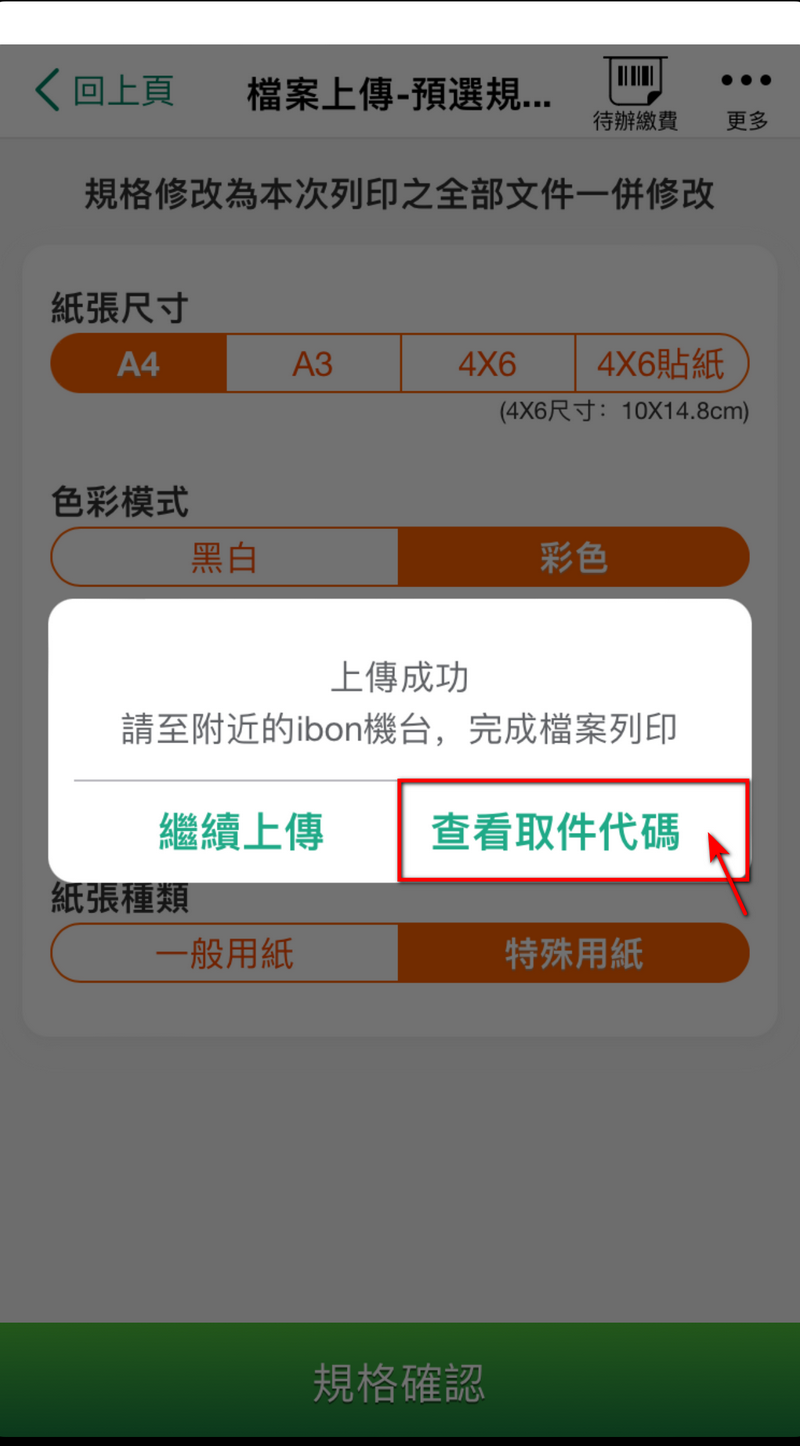
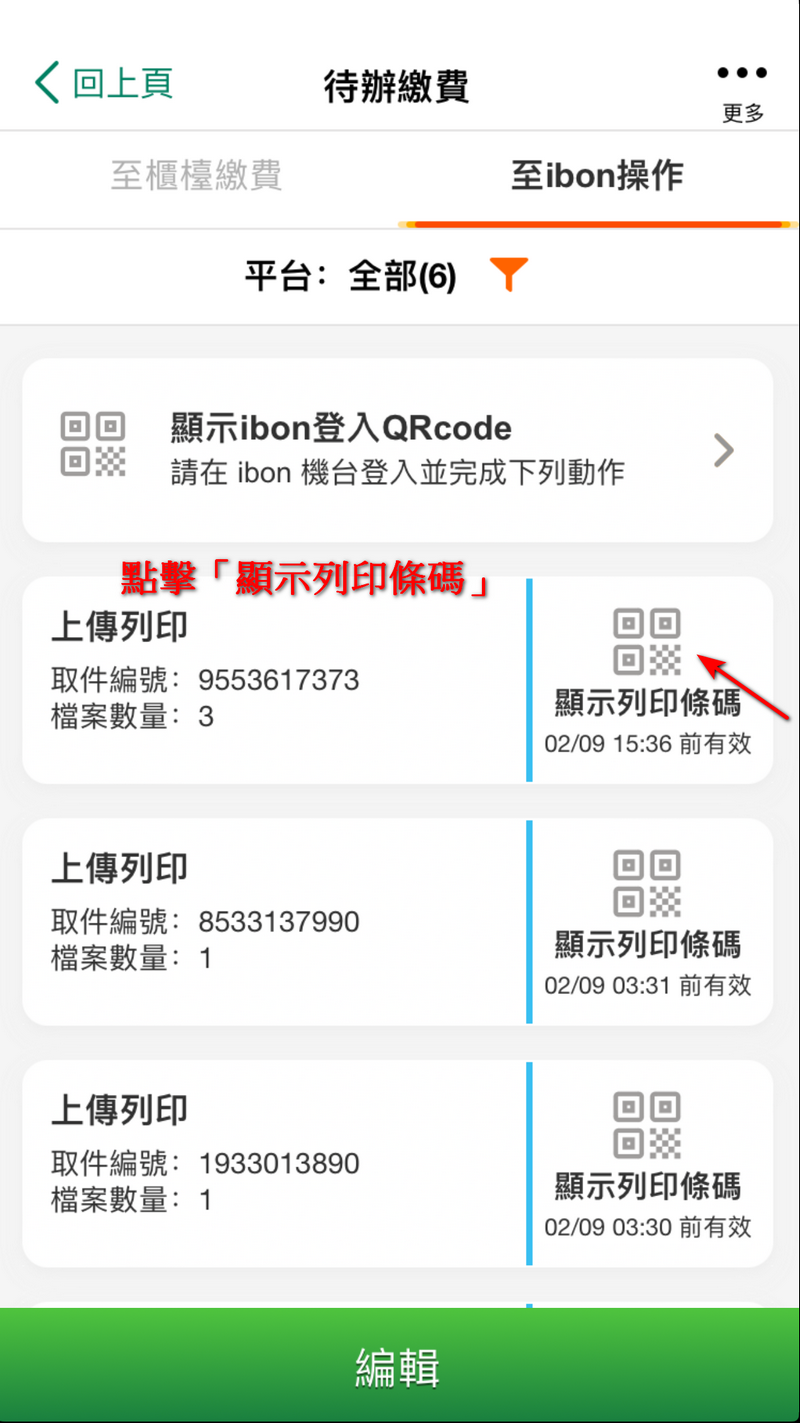
(上傳到 ibon 上的檔案期限為兩天,大家要注意,不要去印的時候才發現檔案過期喔)
7-11 ibon 列印 DIY 紅包袋教學
到家中附近的 7-11 找到 ibon 機台,找到列印/掃描的那格,點擊「取件編號列印」,選擇「條碼掃描」,接著會請你顯示 QRCORD 讓機台掃描。
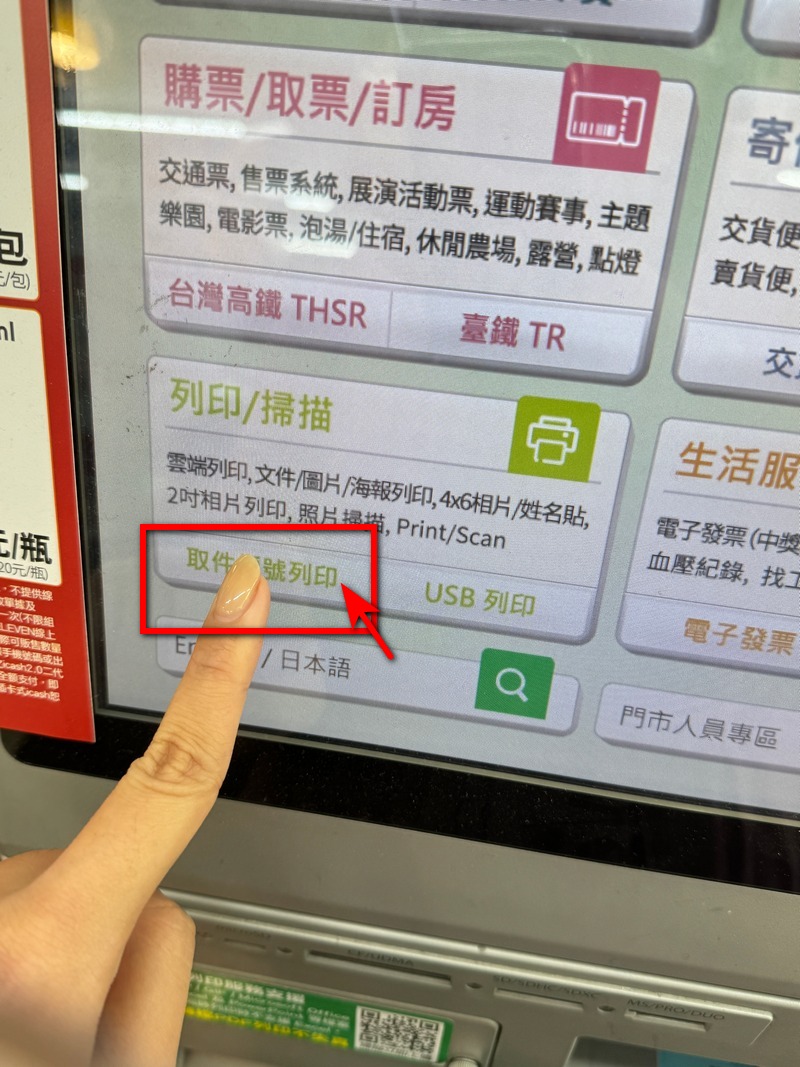
掃描完選擇「要列印的檔案」,點擊「下一步」。點擊「確認」就可以列印出來啦!使用 ibon 列印東西需要請 7-11 店員幫忙開印表機,大家要有禮貌地請店員開印表機喔。如果店員在忙的話,請稍等一下店員,大過年大家都要和氣生財!